
FCurves ツールバーの Retime Tool]( )では、アニメーションでのキーの移動のタイミングを速くしたり遅くしたりして調整できます。複数の Autodesk アプリケーションを使用してパイプラインで作業しているアニメータは、Maya、3ds Max、および Softimage を含む他のアプリケーションで同様のアニメーション
リタイミング ツールを使用できます。
)では、アニメーションでのキーの移動のタイミングを速くしたり遅くしたりして調整できます。複数の Autodesk アプリケーションを使用してパイプラインで作業しているアニメータは、Maya、3ds Max、および Softimage を含む他のアプリケーションで同様のアニメーション
リタイミング ツールを使用できます。
アニメーションのすべてのステージで共通のタスクは、動きのタイミングを変えることです。アニメーションのタイミングを微調整することは、アニメータにとっては繰り返し、かつ時間のかかる作業です。そのため、アニメータは次のものを必要としています。
アニメーションでキーの移動をリタイムするには、FCurves ペインでリタイム マーカーを作成し、それらをドラッグしてキーの移動のタイミングを調節することができます。
 をクリックします。
をクリックします。
これにより、FCurves エディタの Retime モードがアクティブになります。
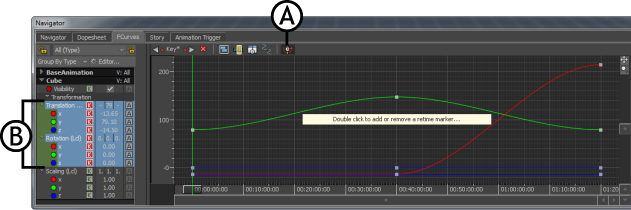
FCurves エディタ A. リタイム ツール C. T および R チャネルを選択
たとえば次の図では、フレーム 5 と 20 に 2 つのマーカーが、これらの間のアニメーションをリタイムするために追加されています。
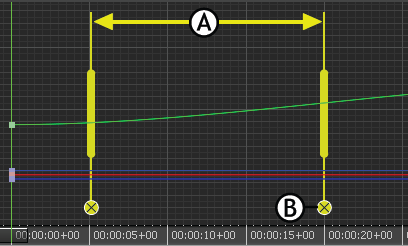
リタイム マーカー A. マーカー間の実線 B. 削除アイコン
複数のリタイム マーカーがある場合、各マーカーのペアの間に実線が表示されます。これにより、マーカーのいずれかをドラッグすると、最初のマーカーと次のマーカーとの間のキーに影響が及ぶことが示されます。2 つのリタイム マーカーを遠くに離れるようにドラッグするとそれらの間の動きを遅くし、近づけるようにドラッグすると速くします。
リタイム マーカーを削除するには、Delete アイコンをクリックするか、マーカー上の任意の場所をダブルクリックします。
マーカーをドラッグすると、 Transport Controls ウィンドウのタイムライン、および Viewer ウインドウにロードされたシーンにある、アニメートされたオブジェクトのタイミングが変更されます。
2 つのマーカー間のタイム スパンをロックして、セグメント内のカーブの形をスケーリングまたは調整せずに、ある時点のセグメントを移動することができます。
Lock オプションをアクティブにすると、リタイム マーカーをドラッグしたときのセグメント内の FCurve の調整を無効にします。

アニメーションのセグメントのロックは、カーブの形を調整せずに、複数のキーをまとめてリタイムする必要があるときに役立ちます。セグメントがロックされたら、マーカーをドラッグしてセグメント全体を新しい時間位置へシフトします。
マーカーをドラッグするときに、これを最も近いフレームにスナップするか、最後に移動した位置に留めるかを選択することができます。既定では、すべてのマーカーはそれぞれのマーカーに最も近いフレームにスナップされます。